Encontrar sus controles Source-Live en Source-Nexus Gateway
Los controles de Source-Live se encuentran en la sección central de la emisora web.
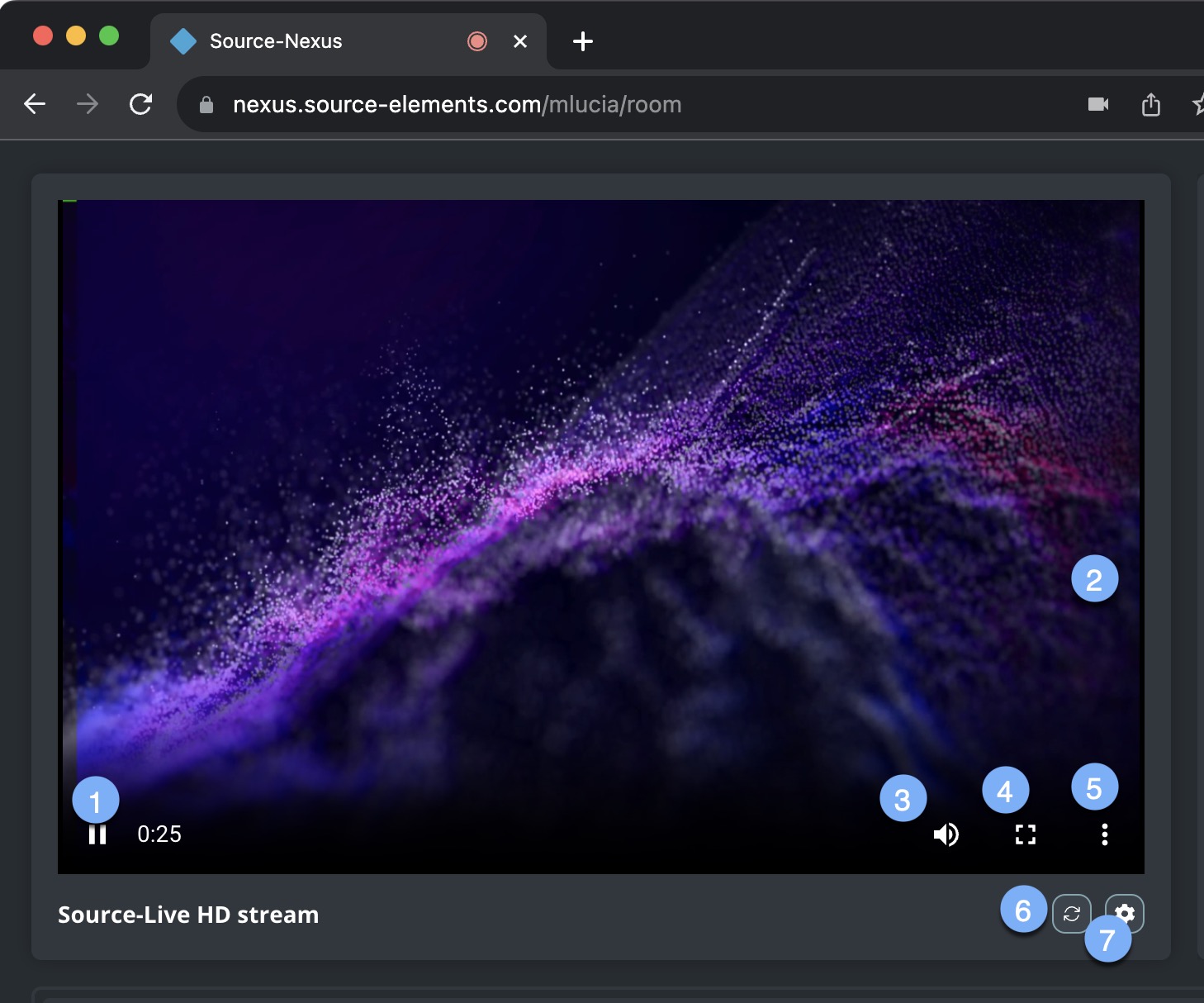
- Reproducir/pausar transmisión . Si deseas pausar la transmisión por algún motivo (por ejemplo, para tomar una captura de pantalla de lo que se está mostrando), puedes usar el botón de pausa en el lado izquierdo de la pantalla. Tenga en cuenta que esto no pausará la transmisión. Una vez que reanude la transmisión, verá que el contador cambia para coincidir con la marca de tiempo actual.
- Compartir pantalla . La transmisión se transmite a través de Source-Live .
- Control de audio . Al hacer clic en este botón se silenciará o reactivará la transmisión.
- Pantalla completa . Haga clic en este botón si desea que la transmisión ocupe toda la pantalla; esto también cubrirá las barras de navegación de su sistema operativo y otras ventanas operativas.
- Imagen en imagen . La función de imagen en imagen le permite reducir la transmisión a un pequeño reproductor, que se mostrará en la esquina inferior derecha de la pantalla, lo que le permitirá ver la transmisión mientras trabaja en una pestaña diferente del navegador. Puede volver al estado original si pasa el cursor sobre la pantalla de imagen en imagen y hace clic en "Volver a la pestaña".
-
Ajustes . La sección de configuración le permitirá configurar:
- Altavoz : el dispositivo utilizado para reproducir el audio de la transmisión.
-
Almacenamiento en búfer : puedes configurar la cantidad de tiempo que le tomará a tu computadora procesar el audio. Cuanto mayor sea el valor del búfer, mayor será la posibilidad de evitar la pérdida audible de paquetes. Sin embargo, un valor de búfer más alto significa un retraso de comunicación más largo. Si tiene una conexión T1 o superior (ambos complementos remotos), es posible que la reducción del tamaño del búfer ofrezca un menor retraso con la misma experiencia de calidad. Si utiliza cable o DSL, se recomienda un búfer más alto.
Hay cuatro opciones de almacenamiento en búfer disponibles:- Desactivado (predeterminado).
- Bajo (hasta 100 ms).
- Medio (hasta 500 ms).
- Alto (hasta 1000 ms).
- Actualizar flujo . Si tiene algún problema con la transmisión o su conexión, intente actualizar la transmisión para resolverlo.